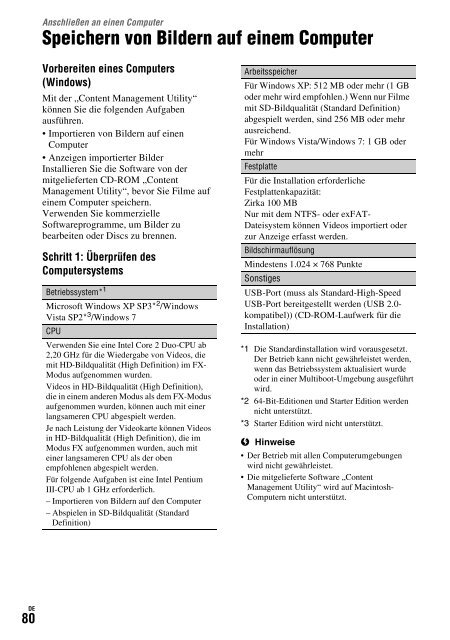Sony HDR-AX2000E - HDR-AX2000E Consignes d’utilisation Allemand
Sony HDR-AX2000E - HDR-AX2000E Consignes d’utilisation Allemand
Sony HDR-AX2000E - HDR-AX2000E Consignes d’utilisation Allemand
You also want an ePaper? Increase the reach of your titles
YUMPU automatically turns print PDFs into web optimized ePapers that Google loves.
Schritt 2: Installieren der<br />
mitgelieferten Software „Content<br />
Management Utility“<br />
Installieren Sie die „Content Management<br />
Utility“, bevor Sie den Camcorder an einen<br />
Computer anschließen.<br />
1 Stellen Sie sicher, dass der Camcorder<br />
nicht an den Computer angeschlossen<br />
ist.<br />
2 Schalten Sie den Computer ein.<br />
• Loggen Sie sich für die Installation als<br />
Administrator ein.<br />
• Schließen Sie alle auf dem Computer<br />
ausgeführten Anwendungen, bevor Sie die<br />
Software installieren.<br />
3 Legen Sie die mitgelieferte CD-ROM<br />
„Content Management Utility“ in das<br />
Disc-Laufwerk Ihres Computers.<br />
Der Installationsbildschirm erscheint.<br />
• Falls der Bildschirm nicht angezeigt wird,<br />
klicken Sie auf [Start] t [Computer] (in<br />
Windows XP [My Computer]) und<br />
doppelklicken Sie anschließend auf<br />
[SONYCMU(E:)] (CD-ROM).<br />
4 Wählen Sie die Sprache für die<br />
Anwendung aus, die installiert werden<br />
soll, und klicken Sie auf [OK].<br />
5 Klicken Sie im Bildschirm mit dem<br />
Installationsassistenten auf [Next].<br />
6 Lesen Sie die Lizenzvereinbarung und<br />
klicken Sie auf [Next], wenn Sie die<br />
Bestimmungen akzeptieren.<br />
7 Wählen Sie das Laufwerk bzw. den<br />
Ordner aus, in dem die Anwendung<br />
installiert werden soll, und klicken Sie<br />
auf [Next].<br />
8 Wählen Sie die Option zum Erstellen<br />
der Desktop-Verknüpfung aus und<br />
klicken Sie auf [Next].<br />
9 Schalten Sie den Camcorder ein und<br />
schließen Sie den Camcorder mit dem<br />
mitgelieferten USB-Kabel an den<br />
Computer an.<br />
Der [USB AUSW.]-Bildschirm<br />
erscheint automatisch auf dem<br />
Camcorder-Bildschirm.<br />
0 Berühren Sie [ ] oder [ ] auf dem<br />
Camcorder-Bildschirm.<br />
• Wenn der [USB AUSW.]-Bildschirm nicht<br />
erscheint, drücken Sie die MODE-Taste und<br />
berühren Sie anschließend<br />
[MED.VERWALTEN] t [USB-<br />
ANSCHL.].<br />
qa Klicken Sie auf [Next].<br />
qs Gehen Sie nach den Anweisungen auf<br />
dem Bildschirm vor, um die Software<br />
zu installieren.<br />
• Starten Sie den Computer neu, wenn Sie<br />
dazu aufgefordert werden, um die<br />
Installation abzuschließen.<br />
Nach Abschluss der Installation<br />
erscheint das folgende Symbol (je nach<br />
Option, die Sie in Schritt 8 ausgewählt<br />
haben).<br />
qd Entfernen Sie die CD-ROM aus dem<br />
Computer.<br />
Anschließen an einen Computer<br />
Fortsetzung ,<br />
DE<br />
81